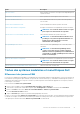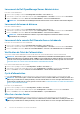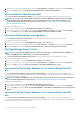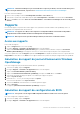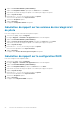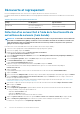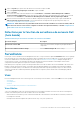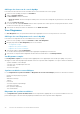Users Guide
Table Of Contents
- Dell Server Management Pack Suite version 5.2.0 pour Microsoft System Center Operations Manager Guide d'utilisation
- Introduction
- Présentation des fonctionnalités de Dell Server Management Pack
- Fonction de surveillance de serveurs intrabande
- Fonctionnalité et dépendances des progiciels de gestion
- Comparaison des fonctions de l'édition évolutive et de l'édition détaillée
- Découverte et regroupement
- Surveillance
- Vues
- Vues Alertes
- Vues Diagramme
- Affichage des vues Diagramme sur la console OpsMgr
- Vue Diagramme complet
- Systèmes modulaires et monolithiques
- Diagramme des serveurs monolithiques
- Diagramme des systèmes modulaires
- Diagramme d'instance de serveur Dell
- Hiérarchie des composants du contrôleur de stockage
- Hiérarchie des composants des interfaces réseau
- Activation de la corrélation
- Activation de groupe d'interfaces réseau pour l'intégrité globale de serveur Dell
- Vues État
- Vues de surveillance des performances et de l'alimentation
- Moniteurs d'unités
- Règles
- Vues
- Tâches
- Récapitulatif des tâches
- Exécution de tâches Dell
- Tâches des systèmes modulaires et monolithiques Dell
- Effacement des journaux ESM
- Lancement de Dell OpenManage Server Administrator
- Lancement du bureau à distance
- Lancement de la console Dell Remote Access intrabande
- Vérification de l'état de l'alimentation
- Cycle d'alimentation
- Mise hors tension forcée
- Mise hors tension normale
- Mise sous tension
- Réinitialisation de l'alimentation
- Activation de l'identification DEL
- Désactivation de l'identification DEL
- Obtention d'informations sur la garantie
- Dell OpenManage Power Center
- Lancement de Dell License Manager sur un serveur de gestion X32 bits
- Lancement de Dell License Manager sur un serveur de gestion X64 bits
- Rapports
- Fonction de surveillance de serveurs Dell hors bande
- Fonctionnalité et dépendances des progiciels de gestion
- Comparaison des fonctions de l'édition évolutive et de l'édition détaillée
- Découverte et regroupement
- Surveillance
- Moniteurs d'unités Dell pour la fonction de surveillance de serveurs hors bande
- Règles
- Tâches
- Fonction de surveillance de DRAC
- Fonction de surveillance de châssis
- Fonction de corrélation des serveurs modulaires du châssis
- Dell Feature Management Dashboard
- Documentation et ressources connexes
- Annexe A - Problèmes et solutions
- Annexe B
- Annexe C - Activation des tâches de programmes externes
2. Sélectionnez le système Dell souhaité dans n'importe quelles Vues Diagramme ou Vues État ou une alerte dans les Vues Alertes.
3. Dans le volet Tâches, sélectionnez Tâches de serveur Windows Dell > Activer l'identification DEL.
Désactivation de l'identification DEL
La tâche Désactivation de l'identification de DEL vous permet de désactiver l'identification de DEL sur le système sélectionné.
REMARQUE : Pour activer le Contrôle d'alimentation avancé, installez le BMU dans le chemin par défaut. Si le BMU
n'est pas installé dans le chemin par défaut, créez une nouvelle tâche de console. Pour plus d'informations sur la
création d'une nouvelle tâche de console, reportez-vous à la section Création de tâches de contrôle d'alimentation
avancé et d'identification de LED.
Pour désactiver l'identification DEL :
1. Dans la console OpsMgr, accédez aux Vues Diagramme, Vues État ou Vues Alertes Dell.
2. Sélectionnez le système Dell souhaité dans n'importe quelles Vues Diagramme ou Vues État ou une alerte dans les Vues Alertes.
3. Dans le volet Tâches, sélectionnez Tâches de serveur Dell Windows > Désactiver l'identification DEL.
Obtention d'informations sur la garantie
La tâche Obtenir des informations sur la garantie vous permet d'afficher l'état de la garantie du système sélectionné.
Pour obtenir des informations sur la garantie :
1. Dans la console OpsMgr, accédez aux Vues Diagramme, Vues État ou Vues Alertes Dell.
2. Sélectionnez le système Dell souhaité dans n'importe quelles Vues Diagramme ou Vues État ou une alerte dans les Vues Alertes.
3. Dans le volet Tâches, sélectionnez Tâches de serveur Windows Dell > Obtenir des informations sur la garantie.
Dell OpenManage Power Center
REMARQUE :
Le lancement d'OpenManage Power Center n'est possible que si le système d'exploitation Windows ou
Linux et OpenManage Server Administrator sont installés sur le nœud géré.
La tâche Lancement de Dell OpenManage Power Center vous permet de lancer la console OpenManage Power Center.
Pour lancer Dell OpenManage Power Center :
1. Dans la console OpsMgr, accédez aux Vues Diagramme, Vues État ou Vues Alertes Dell.
2. Sélectionnez le système Dell souhaité dans n'importe quelles Vues Diagramme ou Vues État ou une alerte dans les Vues Alertes.
3. Dans le volet Tâches, sélectionnez Tâches de serveur Dell > Lancer Dell OpenManage Power Center.
Lancement de Dell License Manager sur un serveur de gestion X32
bits
La tâche Lancer Dell License Manager sur un serveur de gestion X32 bits vous permet de lancer Dell License Manager sur un
serveur de gestion exécutant un système d'opération 32 bits. Dell License Manager est un outil de déploiement et de rapports de licences
un-à-plusieurs pour les licences Dell iDRAC.
REMARQUE :
Si Dell License Manager n'a pas été installé dans le répertoire par défaut, créez une nouvelle tâche pour le
lancer. Pour plus d'informations, reportez-vous à Création d'une tâche de lancement de License Manager.
Pour lancer Dell License Manager :
1. Dans la console OpsMgr, accédez aux Vues Diagramme, Vues État ou Vues Alertes Dell.
2. Sélectionnez le système Dell souhaité dans n'importe quelles Vues Diagramme ou Vues État ou une alerte dans les Vues Alertes.
3. Dans le volet Tâches, sélectionnez Tâches de serveur Dell Windows > Lancer Dell License Manager sur un serveur de gestion
X32 bits.
Lancement de Dell License Manager sur un serveur de gestion X64
bits
La tâche Lancer Dell License Manager sur un serveur de gestion X64 bits vous permet de lancer Dell License Manager sur un
serveur de gestion exécutant un système d'opération 64 bits. Dell License Manager est un outil de création de rapports et de déploiement
de licences un-à-plusieurs pour les licences Dell iDRAC.
24
Fonction de surveillance de serveurs intrabande